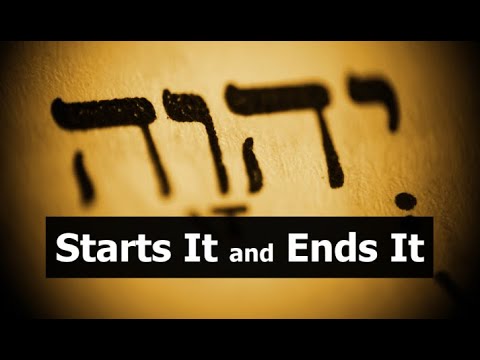Kaut arī daži šeit aprakstītie tweaks ir raksturīgi Chromebook datoriem, citi ir pieejami arī pārlūkā Chrome operētājsistēmai Windows, Mac un Linux. Mēs norādīsim, ko mēs apspriežam. Laiks, lai jūsu rokās kļūtu netīrs!
Kniebiens slēptos karogus
Tā kā funkcijas tiek izstrādātas pārlūkam Chrome, tās bieži pievieno kā "karodziņus" - aizsargāto tweaks, kas ir gandrīz gatavi primetime, bet joprojām var būt vajadzīgs mazliet darbs. Šie karodziņi ir pieejami gan Chrome, gan Chrome OS.
Pirms sākat noklikšķināt un uzlabot savu mazo sirds, atcerieties, ka lielākā daļa no šīm funkcijāmnav pabeigtas. Viņi lielākoties tur, bet ne pilnīgi. Tā rezultātā šie karodziņi var izraisīt pārlūkprogrammas vai datora kļūst nestabilu - jo vairāk karodziņu jūs uzlabojat, jo lielāka ir tā iespējamība. Protams, mēs nevēlamies nobiedēt jūs no lietas izturēšanas, bet jums vajadzētu pārbaudīt savas cerības.
Ņemiet arī vērā, ka uzņēmums Google jebkurā brīdī var noņemt jebkuru no šīm funkcijām, tādēļ vislabāk ir nepietiekami piesaistīt. Iespējams, ka kāds īpašs karodziņš pēc nākamā atjauninājuma vienkārši izzudīs. Tas nenotiek ļoti bieži, bet tas notiekdara notikt
Ja jūs joprojām interesē redzēt, kas notiek aiz ainas, atveriet jaunu pārlūkprogrammas cilni un ierakstiet tālāk norādīto.
chrome://flags
Šī adrese atver karogu izvēlni, kur jūs atradīsiet visu veidu jaunus labumus. Mēs nevaram aptvert visu šajā amatā (un pat ja mēs mēģinātu, tas būtu novecojis nedēļā), tāpēc vienkārši izskatu visu un izlemiet, ko jūs varētu vēlēties izmēģināt. Katrā karodziņā ir detalizēta informācija par to, kura operētājsistēma darbojas, pārlūkā Chrome operētājsistēmai Windows, Mac vai Linux; Chrome OS vai visi no tiem. Noteikti pievērsiet uzmanību tam.

Mainīt izlaiduma kanālus
Pēc noklusējuma visas Chrome instalācijas atrodas stabils kanāls - tas ietver pārlūkprogrammas instalēšanu operētājsistēmā Windows, Mac vai Linux, kā arī Chromebook datorus. Un tas ir jēga. Google vēlas, lai ikvienam būtu vislabākā pieredze tieši no vārtiem.
Tomēr, ja jūs neesat "stabila kanāla" veida persona, tomēr varat piekļūt visdažādākajām jaunajām lietām, pārejot uz citu izlaišanas kanālu. Pašlaik ir trīs galvenie kanāli:
- Stabils: Šī ir noklusējuma kanāla opcija. Izvēlieties šo kanālu, lai pārliecinātos par klinšu drošību.
- Beta:Piedāvā piekļuvi jaunākajām funkcijāmgandrīz gatavs iekļaušanai stabilā kanālā. Izmantojot beta kanālu, varat pārbaudīt jaunas funkcijas, pirms tās tiek ielādētas masās, un mūsu pieredze joprojām ir stabila.
- Izstrādātājs:Izstrādātājiem paredzēts izstrādāt jaunas funkcijas, tas ir visnestabilākais no trim izlaišanas kanāliem, taču tas piedāvā arī jaunākās funkcijas ātrāk nekā pārējās. Izmantojiet tikai šo kanālu, ja nevēlaties mazliet nestabilitāti savā dzīvē.
Ja vēl neesat baidījies no kanālu mainīšanas, šeit ir redzams, kā jūs varat pāriet no stabilā kanāla uz kaut ko nedaudz vairāk apgrieztu malām.
Kā mainīt kanālus pārlūkā Chrome OS
Vispirms noklikšķiniet uz pogas Pielāgot (viens ar trim punktiem) Chrome loga augšējā labajā stūrī un pēc tam izvēlieties opciju Iestatījumi.




Kā mainīt kanālus pārlūkprogrammā
Pārlūkprogrammas kanālu maiņa ir nedaudz vienkāršāka: vienkārši lejupielādējiet vēlamo versiju un instalējiet to. Vienkāršs Ņemiet vērā, ka tas aizstās esošo Chrome instalāciju. Jūs nevarat palaist vairāk nekā vienu kanālu vienlaicīgi.
Šeit varat atrast pilnu pieejamo lejupielāžu sarakstu - vienkārši izvēlieties savu operētājsistēmu, izveidojiet (32 bitu vai 64 bitu) un atlaidiet kanālu. Gatavs un paveikts.
Dzīvo uz asiņošanas malas: izmantojiet Kanāriju salu
Ja tutiešām vēlaties redzēt, ko Google gatavo, Canary kanāls ir veids, kā iet. Tas ir pastiprināts Chrome izstrādātāju uzbūve, kas katru nakti tiek uzņemta, ieliekot savā kodā - tas nozīmē, ka tas iraugstinestabila, bet arī darbojas absolūti jaunākās funkcijas, ar kurām Google strādā.
Lai palaistu Canary datorā, Mac vai Linux datorā, vienkārši lejupielādējiet Canary veidošanu un instalējiet to. Atšķirībā no citiem Chrome veidņiem, Canary instalēs kā atsevišķu pārlūku - tas nozīmē, ka tā nepārraksta jūsu esošo instalāciju.Tādā veidā varat palaist Chrome stabilitātes, beta vai izstrādātāja versiju, kā arī palaist Kanāriju salu kopā ar jūsu galveno instalāciju. Tas ir veikls.
No otras puses, Chrome OS nedarbojas tādā veidā. Vienlaicīgi var būt tikai viena Chrome OS instalācija, tādēļ jums patiešām ir jāapņemas darboties šī ļoti nestabila operētājsistēmas versija. Tā rezultātā tie nenozīmē vienkāršu pāreju. Lai pārslēgtos uz Chrome OS Kanāriju salas izveidošanu, vispirms ir jāiekļauj Chromebook dators izstrādātāju režīmā.
Piezīme. Izstrādātāju režīms un izstrādātāju kanāls irdivas dažādas lietas.Lasiet ziņu, kas ir saistīta iepriekš, lai iegūtu plašāku informāciju par to, kurš izstrādātājs ir un ko jūs varat darīt ar to.
Pēc tam, kad esat ievadījis izstrādātāja režīmu, atveriet CROSH čaulu (Ctrl + Alt + T), ierakstiet šādu tekstu un pēc tam nospiediet Enter:
live_in_a_coal_mine